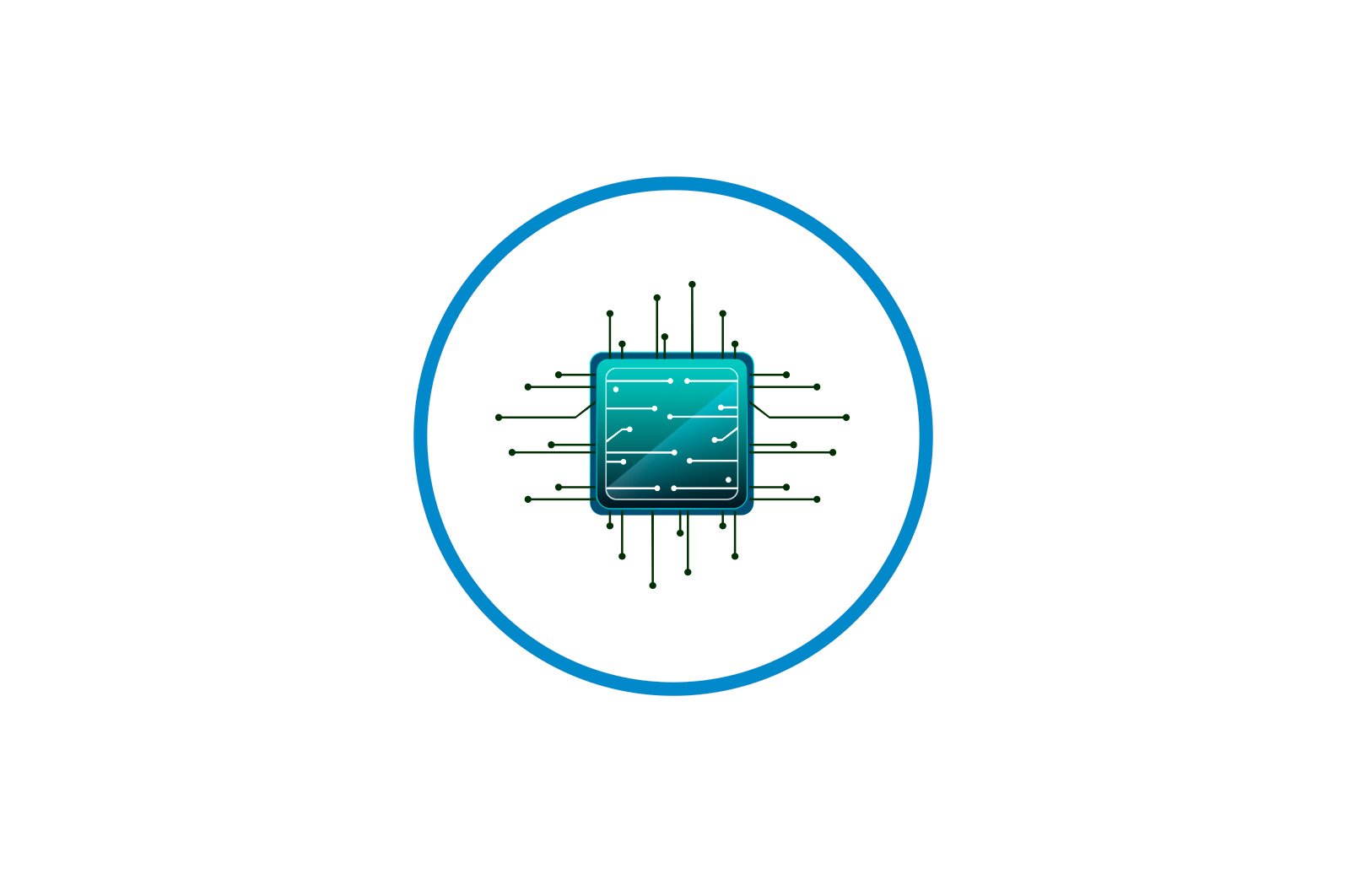
USB flesh-diskini televizorga ulashning barcha usullari haqida malumot
Ko’pchiligimiz flesh-diskda saqlangan film, video yoki shunchaki fotosuratlarni mamnuniyat bilan tomosha qilamiz. Va agar bularning barchasi hali ham sifatli va katta televizorda bo’lsa, bundan ham ko’proq. Ammo ba’zi hollarda foydalanuvchilar olinadigan xotira qurilmasini televizorga ulash uchun nima qilish kerakligini bilishmaydi. Vazifani bajarishning barcha mumkin bo’lgan usullarini ko’rib chiqing.
USB flesh -diskini televizorga qanday ulash mumkin
Agar sizning televizoringiz bo’lsa USB ulagichi, keyin birlikdan foydalanish qiyin bo’lmaydi. Ammo eski modellarda bunday ulagich yo’q. Biroq, agar xohlasangiz, eski televizorda flesh-diskdan foydalanishingiz mumkin. USB xotira qurilmasini oraliq qurilmalar orqali ulashning bir necha yo’li mavjud. Bu haqida:
- raqamli eshittirishlarni ko’rish uchun pristavka;
- Media pleer;
- DVD player.
Keling, barcha mumkin bo’lgan ulanish usullarini ko’rib chiqaylik.
1 -usul: USB portidan foydalaning
Ko’pgina zamonaviy televizorlar USB ulagichi bilan jihozlangan. Odatda televizorning orqa tomonida, ba’zan yon tomonida yoki oldida joylashgan. Bizga kerak bo’lgan port quyidagi rasmda ko’rsatilgan portga o’xshaydi.
Shunday qilib, agar sizning televizoringiz bo’lsa USB port, Buni qiling:
- USB -xotirani shu uyaga joylashtiring.
- Masofadan boshqarish pultini oling va uni yoqing tugma bilan ishlash «TVAV» yoki shunga o’xshash (modelga qarab).
- Drayvdagi fayllar ro’yxati ochiladi, siz ko’rmoqchi bo’lgan faylni tanlaysiz. Tanlangan ma’lumotlarni ko’rish uchun oldinga va orqaga tez tugmalaridan foydalaning.
USB flesh -diskda fayllarni ko’rishda ular ma’lum vaqt oralig’ida avtomatik ravishda o’zgaradi. Bu fayllar alifbo tartibida emas, balki yozilish sanasi bo’yicha joylashtirilgan.
Ma’lumotni ijro etish uchun odatda olinadigan muhit to’g’ri fayl tizimi formatida bo’lishi kerak «FAT32» yoki eski modellarda «FAT16» . Agar flesh -diskda NTFS yoki EXT3 tizimi bo’lsa, televizor uni tanimaydi.
Shuning uchun, iltimos, barcha ma’lumotlarni oldindan saqlang, shundan so’ng siz USB flesh -diskini televizor qo’llab -quvvatlaydigan formatda formatlashingiz kerak bo’ladi. Bosqichma -bosqich, bu jarayon quyidagicha ko’rinadi:
- Jihozni olib tashlash uchun tugmani bosing «STOP» va flesh -diskdagi LED o’chguncha kuting.
- Qurilmani olib tashlang.
- Uni kompyuteringizga joylashtiring. Ochiq «Bu kompyuter» , drayverni o’ng tugmasini bosing va tanlang «Format» ochiladigan menyuda.
- Yorliq yonida «Fayl tizimi», xohlaganingizni joylashtiring. Belgini belgilang «Tez …» .
Ustiga bosing «Boshlash» . - Ogohlantirish paydo bo’ladi. Unda bosing «Ha» o «Qabul qilmoq» .
Fleshli disk ishlatishga tayyor!
Ba’zida saqlash vositasi USB 3.0 spetsifikatsiyasiga va televizorda USB 2.0 ulagichiga ega bo’lganligi sababli muammo paydo bo’ladi. Nazariy jihatdan, ular mos bo’lishi kerak. Ammo agar USB 2.0 flesh -disk ishlamasa, unda ziddiyat aniq. USB 2.0 ni USB 3.0 dan farqlang. oddiygina:
- USB 2.0 4 ta kontaktga ega, kontaktlar ostidagi plastmassa qora;
- USB 3.0 9 ta kontaktga ega va kontaktlar ostidagi plastmassa ko’k yoki qizil rangda.
Shunday qilib, agar sizda bunday nizo bo’lsa yoki televizor USB port bilan jihozlanmagan bo’lsa, siz ulanishni oraliq qurilma orqali ishlatishingiz mumkin. Bu bizning keyingi yo’limiz.
Shuningdek qarang: Tekshirish uchun qo’llanma flesh-diskning ishlashi
2 -usul: raqamli televizorni ko’rish uchun kabel qutisi
Ushbu dekoderlar USB ulagichlari bilan jihozlangan. Ular T2 deb ham ataladi. Dekoderning o’zi, ko’pincha, televizorga HDMI orqali ulanadi, lekin agar televizor eski bo’lsa, «lola» orqali.
USB flesh -diskdan kerakli faylni ijro etish uchun quyidagilarni bajaring:
- Qurilmani kabel qutisining USB portiga ulang.
- Televizorni yoqing.
- Orqali masofadan boshqarish pultidan foydalanish «Menyu», kerakli faylni tanlang.
- Tugmani bosing «O’ynash» .
Ko’rib turganingizdek, hamma narsa juda oddiy va odatda bu holatda nizolar kelib chiqmaydi.
3 -usul: DVD pleerdan foydalaning
USB flesh -diskini USB portiga ega DVD pleer yordamida televizorga ulashingiz mumkin.
- Saqlash qurilmangizni pleerning USB portiga ulang.
- Pleyer va televizorni yoqing.
- Men tomosha qilishni yoqtiraman. Haqiqat shundaki, qurilma televizor tomonidan mustaqil ravishda aniqlanishi kerak va u avtomatik ravishda reaktsiya berishi va unga o’tishi kerak. Agar bunday bo’lmasa, xuddi shu tugmani ishlating TV/AV masofadan boshqarish pultida (yoki uning analoglarida).
Agar displey ishlamasa, pleer fayl formatini qo’llab -quvvatlamasligi mumkin. USB flesh -diskidagi fayllar televizorda ko’rsatilmasligi mumkin bo’lgan muammolar haqida bizning o’quv qo’llanmamizda o’qishingiz mumkin.
Dars: Agar televizor USB flesh -diskini ko’rmasa nima qilish kerak
4 -usul: media pleerdan foydalaning
USB flesh -diskini USB portisiz televizorga ulashning yana bir usuli — media pleerdan foydalanish. Bu qurilma DVD pleerlarni almashtirdi va har qanday video formatini qo’llab -quvvatladi, bu albatta juda qulay. Gap shundaki, yuklab olingan faylni ba’zi televizor formatlari uchun o’zgartirishingiz shart emas.
Ishlash printsipi oldingi usulga o’xshash.
Agar media pleer televizorga ulangan bo’lsa, USB flesh -diskini USB portiga ulash kifoya.
Ushbu qurilmalarning ko’pchiligi televizorga tez va oson ulanish uchun ishlatilishi mumkin bo’lgan kabellar bilan ta’minlangan. Batafsil, bu quyidagicha sodir bo’ladi:
- Video fayllar saqlanadigan qurilmani media pleerning USB portiga joylashtiring.
- Masofadan boshqarish pultidan foydalanib bo’limga kiring «Video» .
- Kerakli faylni tanlash uchun aylantirish tugmalaridan foydalaning.
- Ustiga bosing OK tugmasi .
Film tomosha qiling yoki musiqa tinglang. Aqlli!
Ijro etish bilan bog’liq muammolar mavjud bo’lsa, kompyuteringizning yo’riqnomasini o’qing va qurilmangiz qaysi fayl formatlarini qo’llab-quvvatlashini bilib oling. Aksariyat video jihozlar bilan ishlaydi usb media FAT32 fayl tizimida.
Ko’pincha forumlarda OTG kabi maxsus adapterlarni USB portisiz eski televizorda ishlatish mumkinmi, degan savol tug’iladi, bu erda kirish USB va chiqish HDMI. Axir, qo’shimcha qurilmalarni sotib olishning hojati yo’q. Shuning uchun siz bu erda pulni tejashga qodir bo’lmaysiz. Bu shunchaki turli xil shakl omillarining kabeli. Va flesh -diskdan ma’lumotlarni uzatish uchun sizga maxsus drayverlarga ega va ma’lumotlarni biz uchun tushunarli bo’lgan formatga o’zgartiradigan ma’lumotlar shinasi kerak.
Agar sizda yuqorida tavsiflangan oraliq qurilmalar bo’lmasa, siz Android pristavkasi ko’rinishidagi byudjet variantini sotib olishingiz mumkin. U USB portiga ega va televizorga HDMI orqali ulanadi. Umuman olganda, siz media pleerning funktsiyalarini bajarishingiz mumkin: flesh -diskdan videofaylni o’qing va uni televizorda ko’rish uchun HDMI ulagichi orqali yuboring.
Televizorni flesh -disk bilan ishlashga sozlaganingizdan so’ng, siz qurilmadan kerakli ma’lumotlarni ko’rishingiz mumkin. Agar sizda biron bir muammo bo’lsa, ularni sharhlarda yozishni unutmang. Biz yordam berishga harakat qilamiz!
Ko’rsatmalar, Texnologiyalar
USB flesh-diskini televizorga ulashning barcha usullari